Vanligtvis kan du bara strömma Disney+-videor på din Mac eftersom Disney inte har utvecklat en dedikerad app för macOS. Denna begränsning innebär att du inte kan ladda ner Disney-videor på Mac för offlinevisning. Men oroa dig inte! Det här inlägget kommer att introducera dig till tre effektiva metoder som låter dig direkt ladda ner Netflix-filmer på din Mac eller använd Netflix-appen för att njuta av dina favorittitlar på din Mac.

Du kanske gillar:
● Hur man laddar ner Disney Plus-filmer och -program på en bärbar dator
Kan du ladda ner Disney Plus-filmer på Mac?
Ja, du kan ladda ner Disney Plus-videor till din MacBook eller iMac. Medan Disney har inte släppt en Disney Plus-app för macOS och inte tillåter dig att använda Windows-versionen av appen för att ladda ner videor, det finns fortfarande tre sätt att ladda ner Disney Plus-filmer på din Mac.
- Använda MovPilot Disney Plus Video Downloader till spara Disney Plus-filmer permanent.
- Använda iPhone spegling för att ladda ner Disney Plus-filmer på din Mac.
- Använd en Android emulator för att installera Disney Plus Android-appen på din Mac.
Välj den metod som passar dig bäst och följ instruktionerna nedan för att ladda ner Disney Plus-videor till din MacBook Air/Pro/iMac.
1. Ladda ner Disney Plus-filmer på MacBook/iMac med MovPilot
Något professionellt Disney+ videonedladdare kan hjälpa dig att ladda ner Disney Plus-filmer direkt på MacBook/iMac. Här rekommenderar vi MovPilot Disney Plus Video Downloader. Detta program kommer med en inbyggd webbläsare att komma åt allt Disney Plus-innehåll, och sedan ladda ner Disney Plus-filmer som MP4 lokala filer på din bärbara dator/Mac-enhet. Alla nedladdade är obegränsade och kommer går aldrig ut. Du kan flexibelt titta på dem med QuickTime Player på din MacBook/iMac.
Huvudfunktioner i MovPilot Disney Plus Video Downloader:
● Ladda ner Disney Plus-filmer eller avsnitt till MP4/MKV i HD kvalitet
● Behåll originalet flerspråkig ljudspår och undertexter
● Bevara undertexter som mjuka undertexter, hårda undertexter eller externa undertexter
● Upp till 5X snabbare hastighet för att ladda ner Disney Plus-filmer på MacBook/iMac
Följ nu stegen nedan och lär dig hur du laddar ner filmer från Disney Plus på din Mac. Innan du börjar måste du först ladda ner och installera MovPilot Disney Plus Video Downloader.
Steg 1. Förbered Disney+ Video Downloader
Starta MovPilot Disney Plus Video Downloader och logga in på Disney Plus med ditt Disney Plus-konto så att det här verktyget kan komma åt Disney Plus-biblioteket.
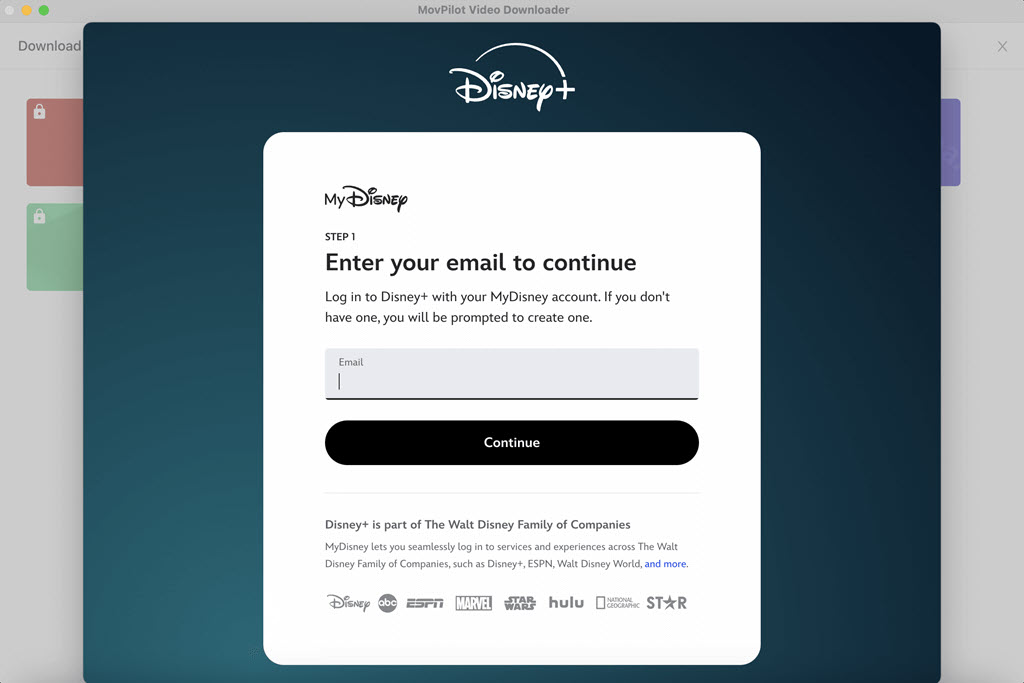
Steg 2. Sök efter Disney Plus Movie
Skriv in filmtiteln eller kopiera och klistra in länken till din önskade Disney Plus-film i sökfältet. Klicka sedan på ikonen "Sök".
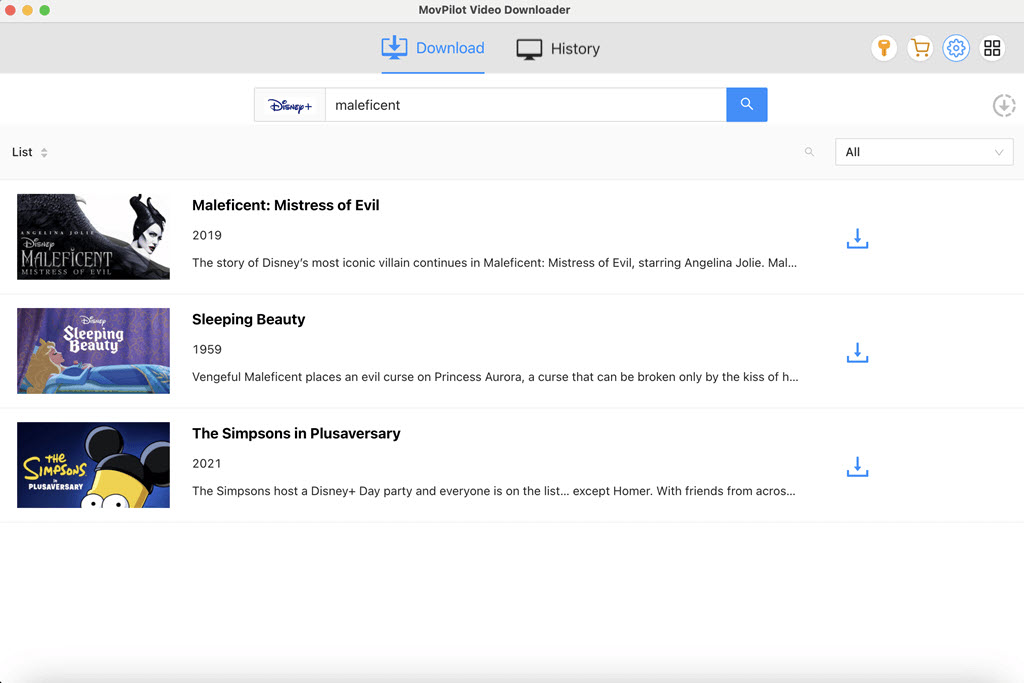
Steg 3. Ladda ner Disney Plus-filmer på MacBook/iMac
Innan du startar nedladdningen, klicka på ikonen "Inställning" i det övre högra hörnet av skärmen för att välja dina inställningar för videoformat, ljudspråk, undertextspråk och andra faktorer. Klicka sedan på ikonen "Ladda ner" bredvid videon och nedladdningen börjar.
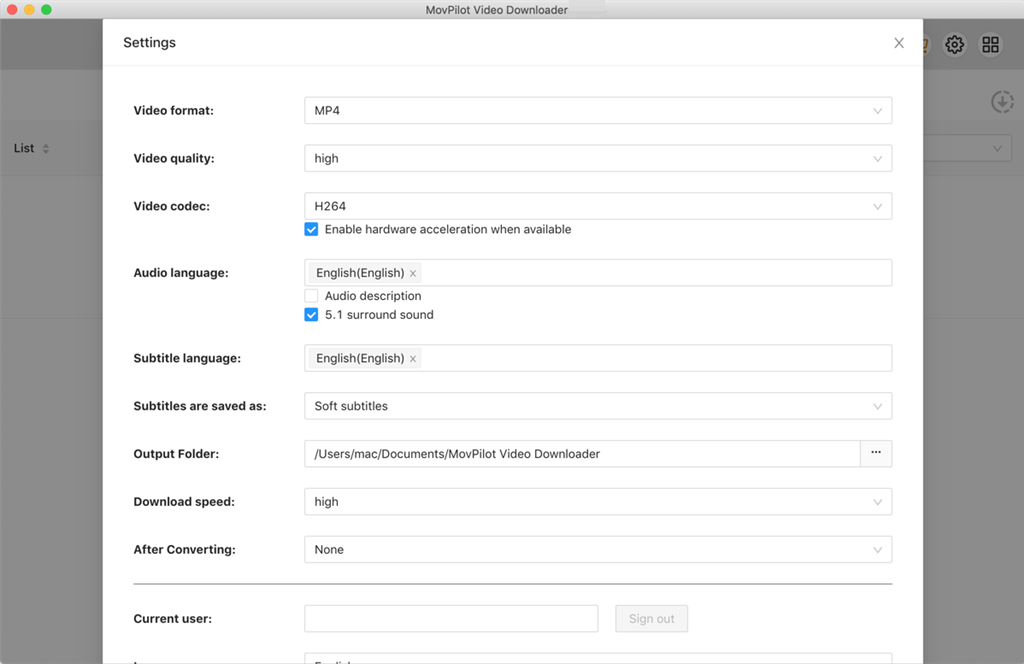
Om du ska ladda ner ett TV-program klickar du på ikonen "Ladda ner" bredvid videoomslaget för att välja avsnitten du vill ladda ner. Du kan också klicka på det lilla sökfältet till höger för att filtrera de videotyper som du vill ladda ner. När du är klar kan de nedladdade videorna kontrolleras i avsnittet "Historik".
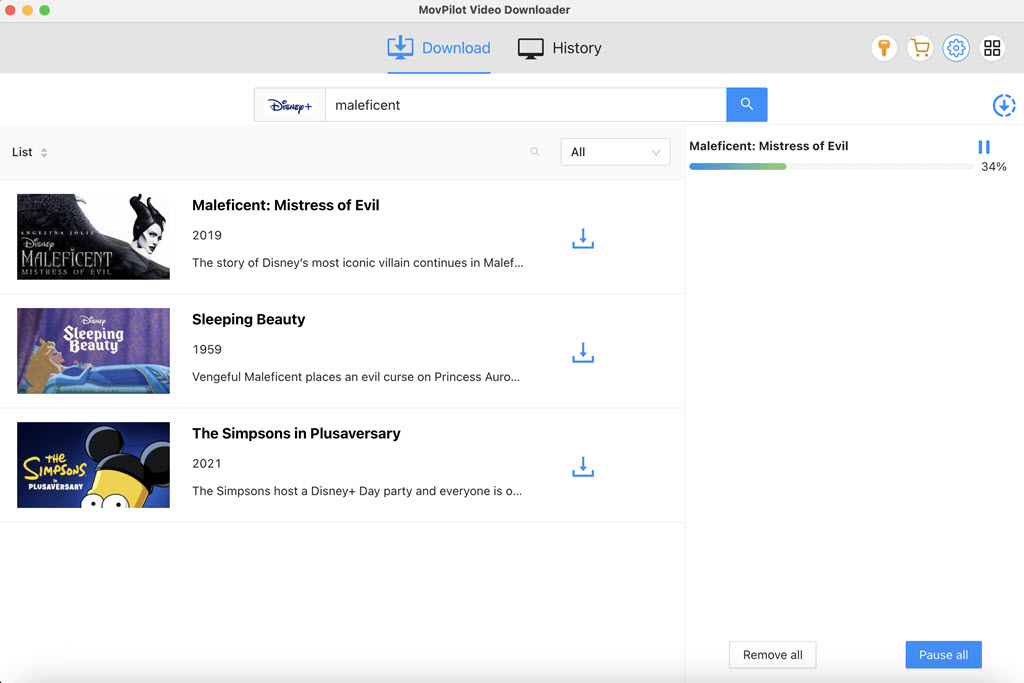
Efter nedladdningen sparas alla nedladdade Disney Plus-videor på din Macs lokala enhet. Du kan kontrollera de nedladdade filerna i Finder och titta på Disney Plus-filmer offline med QuickTime Player eller någon annan plattform.
Nedan är videoguiden för MovPolit; du kan titta på den för att lära dig mer.
2. Ladda ner Disney Plus-videor på MacBook/iMac via iPhone Mirroring
Visste du att din Mac nu kan styra din iPhone även med iPhone-skärmen avstängd? Således kan du använda Disney+-appen på din iPhone för att ladda ner Disney Plus-filmer till Mac för offlinevisning.
Med den senaste macOS Sequoia och iOS 18 har en ny funktion som heter iPhone Mirroring introducerats. Detta gör att du kan använda din iPhone direkt från din Mac, så länge som båda enheterna är inloggade på samma Apple-konto. Så här gör du:
Steg 1. Uppdatera din Mac till macOS Sequoia och din iPhone till iOS 18. Se till att båda enheterna har Bluetooth aktiverat och är anslutna till samma Wi-Fi-nätverk.
Steg 2. Öppna iPhone Mirroring-appen på din Mac.

Steg 3. Välj den iPhone du vill spegla och följ sedan instruktionerna på skärmen för att ange lösenordet och ansluta din Mac och iPhone.
Steg 4. När du är ansluten styr du din iPhone från din Mac för att öppna Disney Plus-appen och ladda ner allt innehåll du gillar direkt på din Mac.
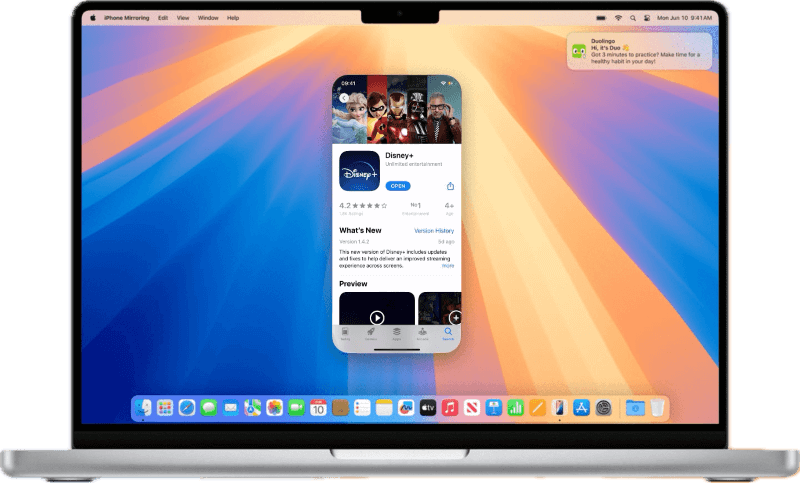
3. Ladda ner filmer från Disney Plus till Mac med Android Emulator
Ett annat alternativ är att använda en Android-emulator på din MacBook Air, Pro eller iMac för att installera Disney Plus Android-appen. Detta gör att du kan använda Disney Plus-appen precis som på en smartphone, vilket gör att du kan ladda ner Disney Plus-filmer direkt till din Mac.
Steg 1. Ladda ner och installera en Android-emulator som BlueStacks eller NoxPlayer på din Mac.
Steg 2. Starta emulatorn och logga in med ditt Google-konto för att komma åt Google Play Butik.
Steg 3. Sök efter Disney Plus-appen i Google Play Butik och installera den.
Steg 4. Öppna Disney Plus-appen, logga in och välj de filmer eller program du vill ladda ner.
Steg 5. Få åtkomst till och titta på det nedladdade innehållet i Disney Plus-appen på emulatorn.
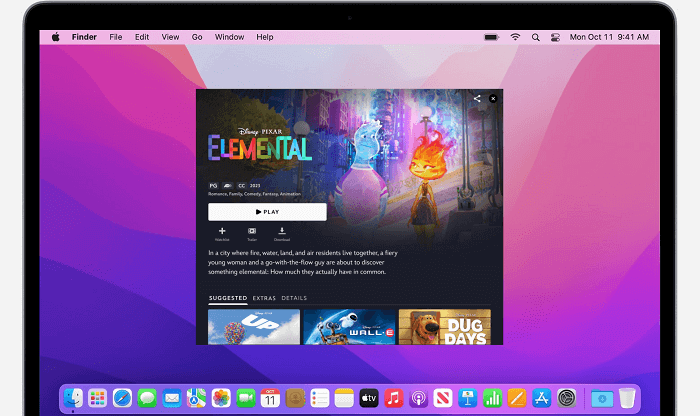
Vanliga frågor om nedladdning av Disney Plus-filmer på Mac
Q1. Finns det en Disney Plus-app för Mac?
Nej. Alla funktioner är tillgängliga (förutom nedladdning) när du streamar Disney Plus-innehåll via webbläsare som Safari och Chrome. Så Disney kanske tror att det inte finns något behov av en Mac-app. Någon kanske råder dig att köra Windows på macOS för att använda Disney Plus Windows-appen. Men den Disney Plus Windows-appen tillhandahåller ingen nedladdningsfunktion, antingen.
Q2. Vilket är det bästa sättet att ladda ner Disney Plus till Macbook?
Alla metoderna ovan kan hjälpa dig att få Disney Plus för Mac-visning. Naturligtvis finns det andra sätt från Reddit, men jag vet inte om det är genomförbart. Kanske kan du prova, som:
- Installera en iOS/iPadOS-emulator
- Använda en AirPlay-mottagare-app för att spela Disney+-filmer från telefon till Mac
- Få Disney+s IPA som ett Xcode-projekt för iOS/iPadOS-virtualisering
Varje metod har sina för- och nackdelar, så välj den som passar dina behov. För offlinevisning på din MacBook är det bättre för dig att lita på MovPilot Disney Plus Video Downloader, för att ladda ner filmer från Disney+ på Mac direkt.
Q3. Vilken webbläsare kan spela in Disney+-filmer på en Mac utan en svart skärm?
Streamingplattformar som Disney+ använder DRM för att förhindra obehörig kopiering eller skärminspelning av innehåll. Det är därför som försök att spela in ofta resulterar i en svart skärm, oavsett vilken webbläsare du använder. Men om du använder Chrome för att få Disney Plus för Mac kan du försöka stänga av grafikaccelerationen, då kan den inte upptäcka om du spelar in. Men kom ihåg att slå på den när du är klar, för vissa saker fungerar inte med den avstängd.
Bottom Line
MovPilot Disney Plus Video Downloader hjälper dig att ladda ner alla filmer eller program från Disney Plus på din MacBook/iMac. Alla nedladdningar kan vara i högkvalitativ MP4 eller MKV enligt dina behov. Så prova MovPilot Disney Plus Video Downloader och njut av Disney Plus-filmer offline på din Mac direkt!
MovPilot Disney Plus Video Downloader
Ladda ner Disney Plus-filmer och -program för att enkelt titta offline!







